
เนื้อหา
- ลบประวัติเบราว์เซอร์ Windows 10 ของคุณใน Microsoft Edge
- ลบประวัติเบราว์เซอร์ Windows 10 ของคุณใน Internet Explorer
- Razer Blade Stealth - $ 1,499.99
วันนี้ประวัติการเข้าชมของคุณเป็นเหมือนรอยเท้าของคุณผ่านอินเทอร์เน็ต ทุกเว็บเบราว์เซอร์ที่ทันสมัยตั้งแต่ Google Chrome ไปจนถึง Internet Explorer ของ Microsoft ช่วยให้ผู้ใช้กลับไปยังไซต์ที่เคยไปเมื่อไม่นานมานี้ ประวัติเหล่านี้มีในตัวเพราะผู้ใช้หลายคนมักเข้าชมเว็บไซต์เดียวกันซ้ำแล้วซ้ำอีก ถ้าคุณไม่ต้องการให้พีซีของคุณจดจำเว็บไซต์ที่คุณเยี่ยมชม ถ้าคุณต้องการลบประวัติเบราว์เซอร์ Windows 10 การทำเช่นนั้นค่อนข้างง่าย

อ่าน: เบราว์เซอร์ Windows 10 ที่ดีที่สุด: Edge vs Chrome
ประวัติเบราว์เซอร์ของคุณเป็นเพียงรายการไซต์ที่คุณเคยเยี่ยมชมซึ่งมักจะเรียงตามลำดับเหตุการณ์ ทั้ง Internet Explorer และ Microsoft Edge ติดตามประวัติเบราว์เซอร์ในอุปกรณ์หลายเครื่องเพื่อความสะดวกในการใช้งาน
นี่คือวิธีการลบประวัติเบราว์เซอร์ Windows 10 ของคุณทั้งใน Microsoft Edge และ Microsoft Internet Explorer
ลบประวัติเบราว์เซอร์ Windows 10 ของคุณใน Microsoft Edge
กดปุ่ม Windows บนแป้นพิมพ์หรือปุ่ม Windows บนแถบงานของคุณเพื่อเปิด เมนูเริ่มต้น.

ค้นหา Microsoft Edge แอพในรายการแอพที่ติดตั้ง โอกาสที่มันถูกตรึงไว้ที่เมนูเริ่มเหมือนในตัวอย่างของเรา คุณสามารถแตะหรือคลิก แอพทั้งหมด และเลือก Microsoft Edge จากรายการแอพและโปรแกรมที่คุณติดตั้งไว้ในเครื่อง

ผู้ใช้แท็บเล็ต Windows 10 และ 2 ใน 1 ควรทราบว่าหน้าจอเริ่มของพวกเขาอาจดูแตกต่างจากที่แสดงไว้ด้านบนเล็กน้อย พวกเขาควรแตะหรือคลิกที่ปุ่มเมนูที่ด้านบนซ้ายของจอแสดงผลแล้วเลือก แอพทั้งหมด Microsoft Edge ควรอยู่ในรายการ
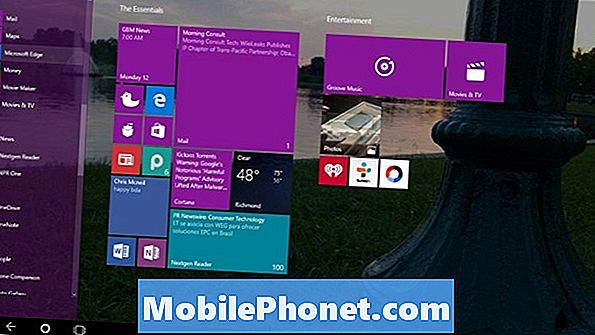
แตะหรือคลิกที่ … ในแถบเครื่องมือด้านขวา ปุ่มนี้เปิดขึ้นเมนูแบบเลื่อนลงที่ซ่อนตัวเลือกมากมายสำหรับผู้ใช้ที่มีประสบการณ์มากขึ้นและต้องการปรับแต่งเบราว์เซอร์

เลือก การตั้งค่า จากเมนูแบบเลื่อนลง
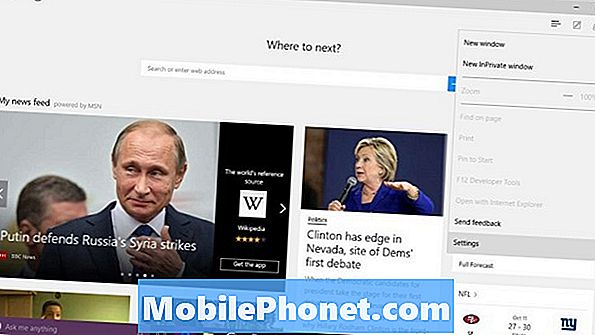
ค้นหาตัวเลือกล้างข้อมูลการท่องเว็บ แตะหรือคลิกที่ปุ่มที่มีข้อความ เลือกสิ่งที่จะล้าง

จากเมนูนี้คุณสามารถเลือกเนื้อหาที่บันทึกไว้ที่คุณต้องการกำจัด ตามค่าเริ่มต้นประวัติเบราว์เซอร์คุกกี้และข้อมูลเว็บไซต์ที่บันทึกไว้และไฟล์แคชจะถูกเลือก หากคุณเพียงแค่ต้องการลบประวัติเบราว์เซอร์ของคุณ แต่เก็บการเข้าสู่ระบบและประวัติอื่น ๆ ของคุณตรวจสอบให้แน่ใจว่าได้เลือกเฉพาะประวัติการเข้าชม

ท้ายที่สุดมันขึ้นอยู่กับคุณว่าคุณต้องการลบอะไร ฉันจะอยู่ห่างจากการลบรหัสผ่านหากคุณใช้ Microsoft Edge เป็นวิธีในการติดตามการเข้าสู่ระบบทั้งหมดของคุณ
เมื่อคุณเลือกแล้วให้แตะหรือคลิก ชัดเจน.
ลบประวัติเบราว์เซอร์ Windows 10 ของคุณใน Internet Explorer
เปิด Internet Explorer จากเมนูเริ่มหรือหน้าจอเริ่ม หากคุณไม่เห็นให้เลือก แอพทั้งหมด และมองหามันภายใต้ อุปกรณ์เสริมของ Windows
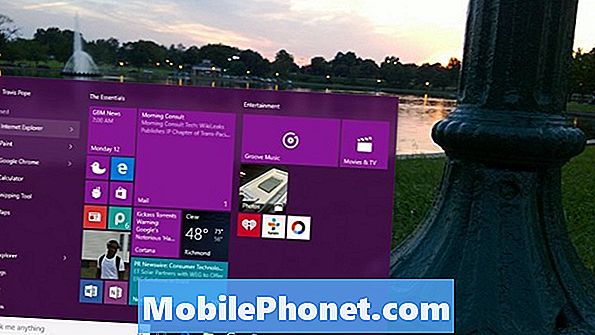
ตอนนี้แตะหรือคลิกที่ การตั้งค่า ตัวเลือกในเมนูเริ่ม วิธีนี้จะเปิดเมนูแบบเลื่อนลงที่มีตัวเลือกมากมาย

แตะหรือคลิก ตัวเลือกอินเทอร์เน็ต.

ส่วนที่สามจากด้านบนของเมนูตัวเลือกอินเทอร์เน็ตคือ ประวัติการค้นหา. เป็นที่เดียวที่ Internet Explorer เก็บการตั้งค่าสำหรับเนื้อหาทั้งหมดของคุณ
แตะหรือคลิกที่ ลบ… ปุ่ม. อย่าเลือกช่องทำเครื่องหมายลบประวัติการเรียกดูทางด้านซ้ายของปุ่มนี้ หากคุณทำเช่นนั้น Internet Explorer จะลบประวัติของคุณทุกครั้งที่คุณออกซึ่งอาจทำให้คุณหงุดหงิด
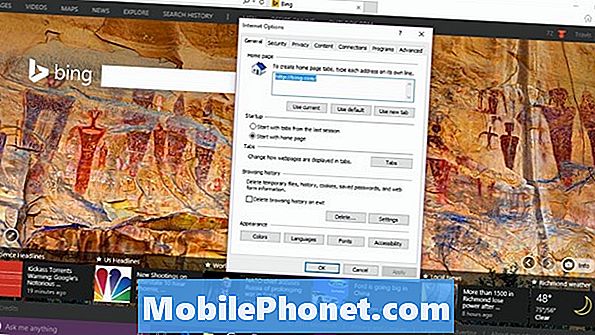
เลือกช่องทำเครื่องหมายถัดจากเนื้อหาทั้งหมดที่คุณต้องการลบ ตัวเลือกต่าง ๆ นั้นเหมือนกับ Microsoft Edge อีกครั้งคุณอาจต้องการหลีกเลี่ยงการลบรหัสผ่านหากคุณใช้ Internet Explorer เพื่อป้อนรหัสผ่านแทนที่จะจดจำแต่ละรหัส
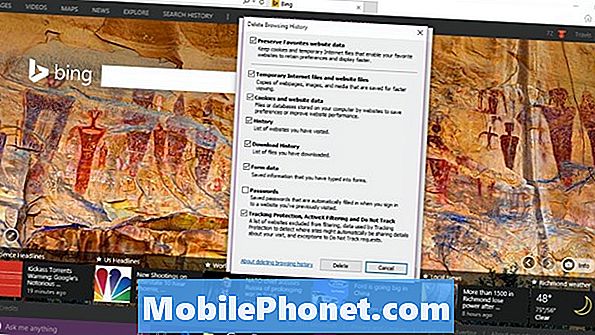
แค่นั้นแหละ. โชคดีที่ลบประวัติเบราว์เซอร์ Windows 10 ของคุณ ทั้งหมดบอกว่าสิ่งต่าง ๆ ควรเป็นเรื่องง่ายพอสมควรเนื่องจากมีเพียงวิธีเดียวในการลบประวัติสำหรับแต่ละเบราว์เซอร์
โปรดทราบว่า Windows 10 จะซิงค์ประวัติเบราว์เซอร์ในอุปกรณ์ต่างๆ เพียงเพราะคุณลบประวัติเบราว์เซอร์ของคุณที่นี่ไม่ได้หมายความว่ามันหายไปจากอุปกรณ์อื่นที่คุณได้ลงชื่อเข้าใช้ด้วยบัญชี Microsoft ของคุณ
6 สุดยอดแล็ปท็อป Windows 10 ในปี 2018








